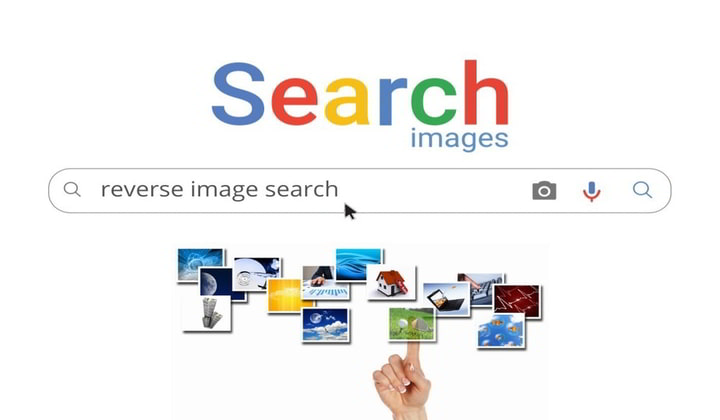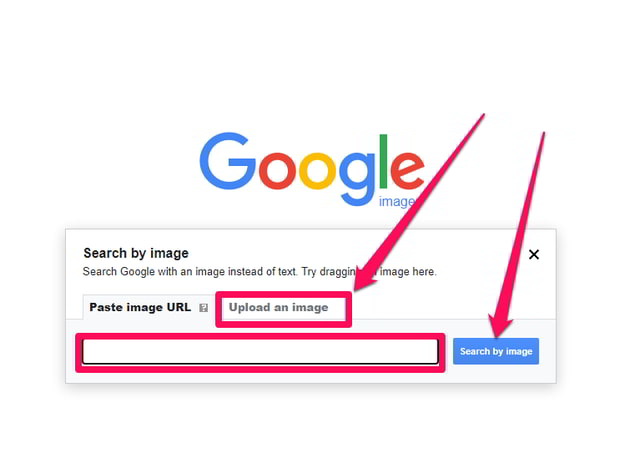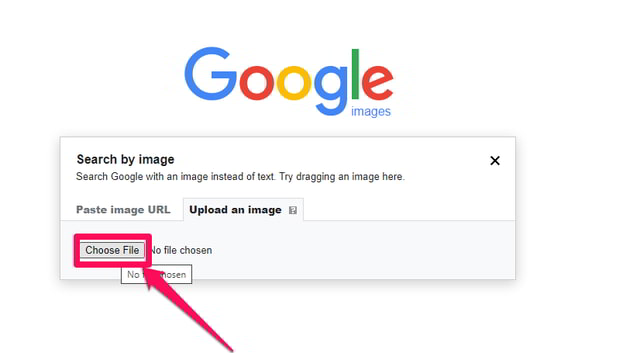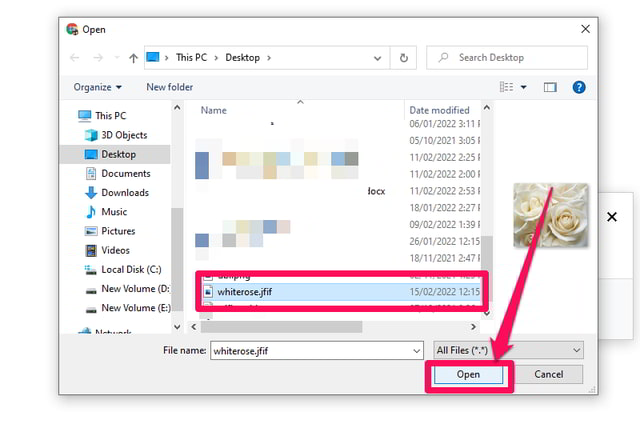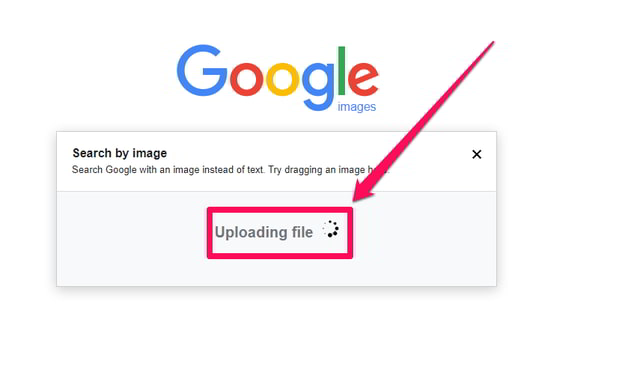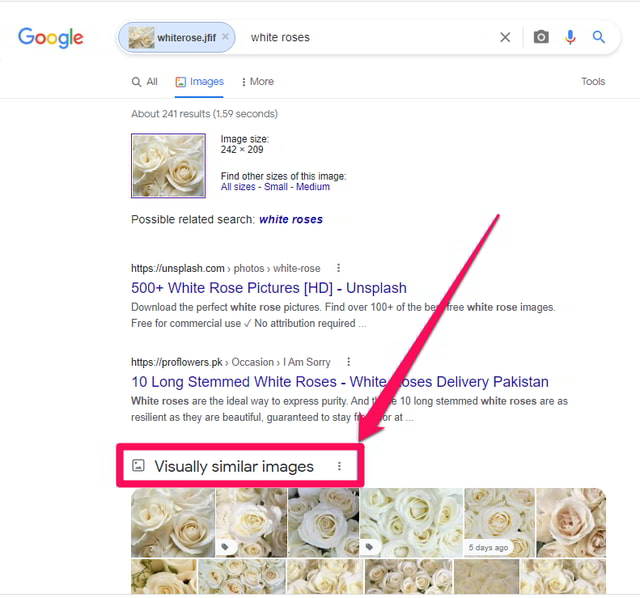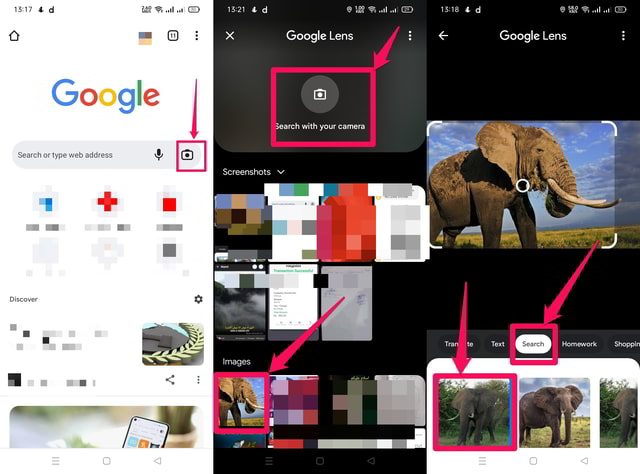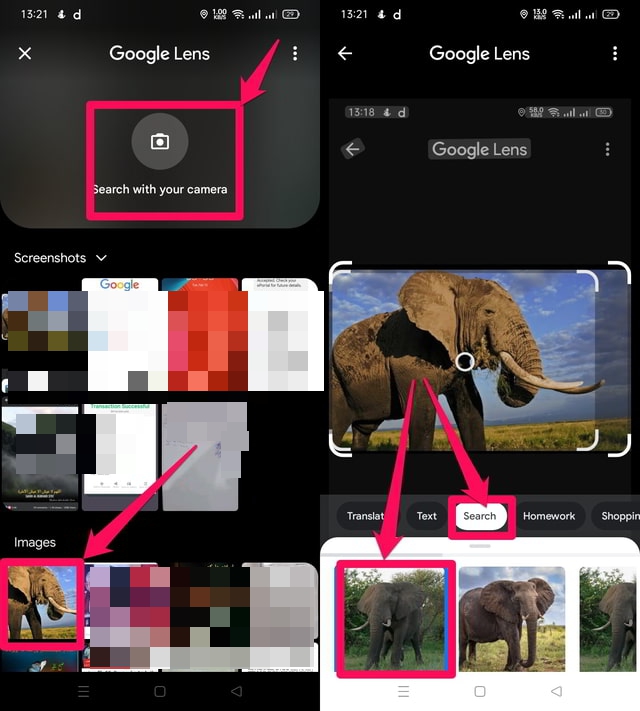3 võimalust teha Google’is pildi pöördotsing (lauaarvuti ja Android)
Pildi pöördotsing või lihtsalt Google'i otsing pildi abil on väga mugav funktsioon, mida Google pakub. See on väga sarnane tavalise Google'i otsinguga, välja arvatud see, et pildi pöördotsingus põhineb otsinguprotsess kasutaja sisestatud pildil, mitte märksõna tippimisel.
Pildi pöördotsing võib olla väga kasulik olukorras, kui pildi algsed loojad või omanikud tahavad teada, kas nende pildi koopia on Internetis ebaseaduslikult avaldatud. See võib anda ka täpsemaid tulemusi kui märksõna kasutamine, kui soovite otsida sisendpildiga sarnaseid pilte.
Google kasutab veebist sarnase sisu leidmiseks sisendpildi atribuute (nt tekstuure ja värve). Selles artiklis näitan teile, kuidas saate saavutada pöördkujutise, kasutades nii arvutit kui ka Android-seadet. Alustame kõigepealt arvutimeetodiga.
Google'i pöördpildiotsing töölaual
Samm 1: Külastage Google'i kodulehte ja klõpsake pildiotsingu tegemiseks ekraani paremas ülanurgas lingil "Pildid". Võite ka otse avada lehe Google Images.
2 samm: klõpsake nüüd Google'i otsinguribal kaameraikooni.
3 samm: järgmisena peate määrama otsitava sisendpildi asukoha. Kui pilt on võrgus saadaval, kopeerige ja kleepige selle URL otsingukasti valitud vahekaardil "Kleebi pildi URL" ja klõpsake sinist nuppu "Otsi pildi järgi". Teise võimalusena saate pildi üles laadida kohalikult kõvakettalt, valides vahekaardi „Laadi pilt üles" .
4 samm: tutvustamiseks laadin üles pildi. Selleks klõpsake nuppu "Vali fail".
Samm 5: Sirvige oma kohalikku kõvaketast pildi salvestuskohta, valige see ja seejärel klõpsake nuppu "Ava". See käivitab teie pildi üleslaadimise Google'isse ja näete selle üleslaadimise edenemist.
6 samm: kui üleslaadimine on lõppenud, otsib Google oma andmebaasist ja kuvab teie sisestatud pildi põhjal lõplikud otsingutulemused. Kui soovite uurida teisi pilte, mis on teie üleslaaditud pildiga sarnased, võite klõpsata jaotisel „Visuaalselt sarnased pildid” .
Tehke Androidis vastupidine pildiotsing
Piltide pöördotsing on Androidiga veelgi lihtsam. Seda saab teha nii Chrome'i brauseri kui ka Google Lensiga. Selles artiklis käsitlen mõlemat.
Chrome'i kasutamine
1 toiming: käivitage oma Android-seadmes Chrome'i brauser ja külastage Google'i veebisaiti.
2 samm: puudutage Google'i otsingukastis kaameraikooni. See käivitab rakenduse Google Lens.
3 samm: puudutage Google Lensis kaameraikooni, et teha otsepilti ja kasutada seda pildiotsingu sisendina. Teise võimalusena, kui vajalik pilt on salvestatud teie telefoni mällu, sirvige selle salvestuskohta ja puudutage seda.
4 samm: Google hakkab otsima oma andmebaasist vajalikku pilti ja kuvab selle tulemused Google Lensis.
Google Lensi kasutamine
Nagu eelmises jaotises näidatud, kasutab chrome Androidile pildiotsingu tegemiseks Google Lensi. Kuna Google Lens on eraldi rakendus, saab seda kasutada eraldi pildi pöördotsinguks, järgides alltoodud samme.
1 samm: käivitage rakendus Google Lens, puudutades seda.
2 samm: nagu eelmises jaotises 3. sammus, saate pildi pöördotsinguks teha reaalajas pildi või selle oma telefoni mälust üles laadida.
3 samm: kui olete pildi valinud, hakkab Google otsima oma andmebaasist vajalikku pilti ja kuvab selle tulemused Google Lensis.
Pakkimine
Selles artiklis olen näidanud lihtsate sammudega Google'is piltide pöördotsingu protsessi, kasutades nii arvutit kui ka Androidi. Tuleb märkida, et piltide pöördotsing töötab ainult nende piltide puhul, mille Google on indekseerinud. Kuna mõned veebisaidid takistavad Google'il nende pilte indekseerimast, ei pruugi tulemus mõnikord olla ootuspärane.